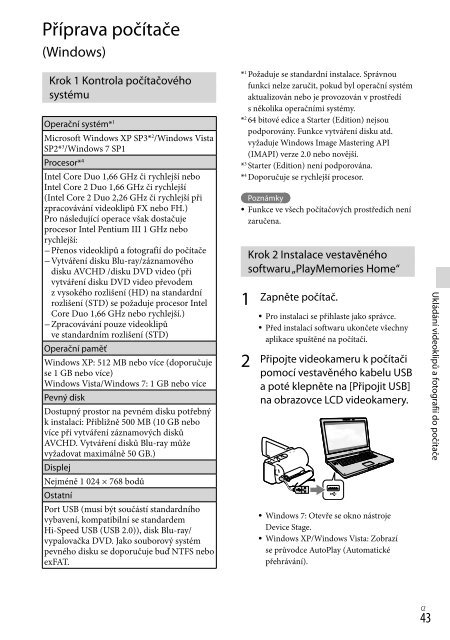Sony HDR-CX210E - HDR-CX210E Consignes d’utilisation Slovaque
Sony HDR-CX210E - HDR-CX210E Consignes d’utilisation Slovaque
Sony HDR-CX210E - HDR-CX210E Consignes d’utilisation Slovaque
Create successful ePaper yourself
Turn your PDF publications into a flip-book with our unique Google optimized e-Paper software.
3<br />
4<br />
44 CZ<br />
Ve Windows 7 klikněte<br />
na [PlayMemories Home] v okně<br />
Device Stage. Ve Windows<br />
XP/Windows Vista klikněte<br />
na [Computer] (ve Windows XP,<br />
[My Computer]) [PMHOME]<br />
[PMHOME.EXE].<br />
Při instalaci postupujte podle<br />
pokynů zobrazovaných na<br />
monitoru počítače.<br />
Po dokončení instalace se spustí<br />
software „PlayMemories Home“.<br />
Pokud je software „PlayMemories Home“<br />
již nainstalován v počítači, zaregistrujte<br />
videokameru pomocí softwaru<br />
„PlayMemories Home“. Poté budou<br />
k dispozici funkce, které je možné používat<br />
s videokamerou.<br />
Pokud je v počítači nainstalován software<br />
„PMB (Picture Motion Browser)“, bude<br />
přepsán softwarem „PlayMemories Home“.<br />
V tomto případě nelze se softwarem<br />
„PlayMemories Home“ používat některé<br />
funkce, které jsou k dispozici v aplikaci<br />
„PMB“.<br />
Na obrazovce počítače se zobrazí pokyny<br />
k instalaci aktualizace „Expanded Feature“.<br />
Postupujte podle pokynů a nainstalujte<br />
rozšiřující soubory.<br />
Instalace aktualizace „Expanded Feature“<br />
vyžaduje připojení počítače k Internetu.<br />
Pokud jste soubor nenainstalovali při<br />
prvním spuštění softwaru „PlayMemories<br />
Home“, zobrazí se pokyny znovu při<br />
výběru funkce softwaru, kterou lze použít<br />
pouze v případě, že je nainstalována<br />
aktualizace „Expanded Feature“.<br />
Podrobné informace o softwaru<br />
„PlayMemories Home“ získáte kliknutím<br />
na („PlayMemories Home“ Help<br />
Guide) v softwaru nebo na webové stránce<br />
podpory pro software PlayMemories<br />
Home (http://www.sony.co.jp/pmh-se/).<br />
<br />
<br />
<br />
Poznámky<br />
Při instalaci softwaru „PlayMemories Home“<br />
nezapomeňte nastavit [Nastavení USB LUN]<br />
na [Více].<br />
Pokud se „Device Stage“ neotevře, používáte-li<br />
Windows 7, klikněte na [Start] a poté dvakrát<br />
klikněte na ikonu videokamery ikona média,<br />
na které jsou uloženy požadované snímky <br />
[PMHOME.EXE].<br />
Funkce není zaručena, pokud čtete<br />
nebo zapisujete obrazová data z nebo<br />
do videokamery pomocí jiného než vestavěného<br />
softwaru „PlayMemories Home“. Informace<br />
o kompatibilitě používaného softwaru získáte<br />
u výrobce softwaru.<br />
Odpojení videokamery od počítače<br />
1 Klikněte na ikonu v pravém dolním<br />
rohu pracovní plochy počítače [Safely<br />
remove USB Mass Storage Device].<br />
2 Klepněte na [Ano] na obrazovce<br />
videokamery.<br />
3 Odpojte kabel USB.<br />
Používáte-li operační systém Windows 7,<br />
může se na pracovní ploše počítače zobrazit<br />
ikona . V takovém případě můžete odpojit<br />
videokameru od počítače bez provedení<br />
postupů popisovaných výše.